윈도우10에서 파일을 더블클릭했을 때 실행되는 윈도우 기본앱이나 연결프로그램을 초기화 하고 싶은 경우가 있는데요.
새로운 MS 스토어에서 새로운 앱이나 프로그램을 설치했을 때 연결프로그램이 바뀌는 경우도 있고 삭제한 프로그램 때문에 기본앱 연결이 제대로 되지 않을 때 윈도우10 기본앱 초기화를 통해 해결할 수 있습니다.
윈도우10 기본앱 초기화 설정하기
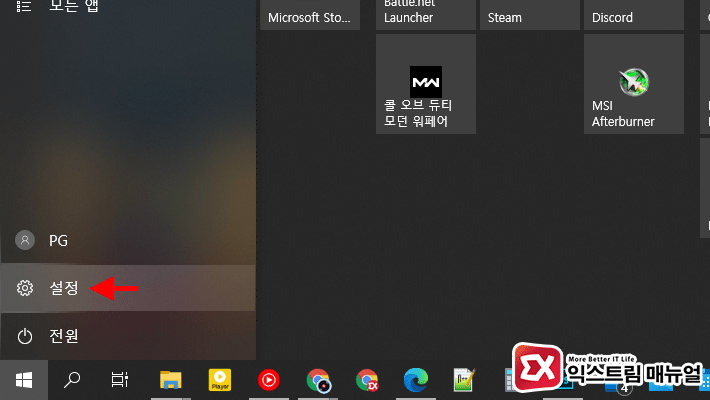
작업표시줄의 시작 버튼을 클릭한 다음 설정으로 이동합니다.
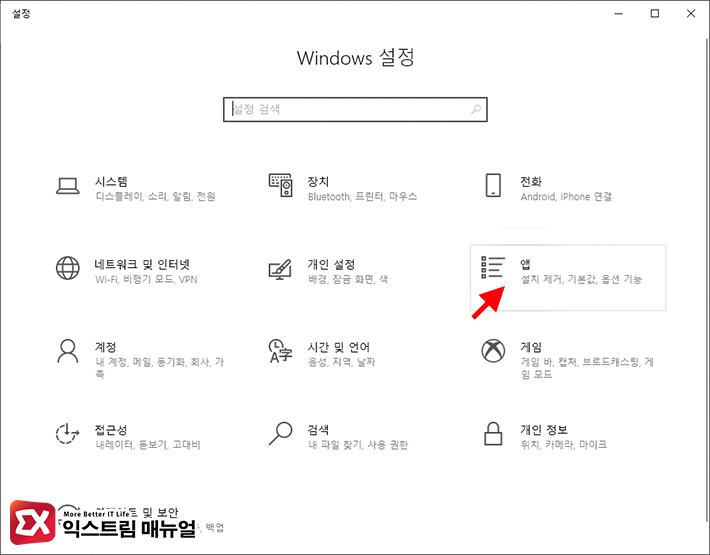
Windows 설정에서 ‘앱’을 선택합니다.
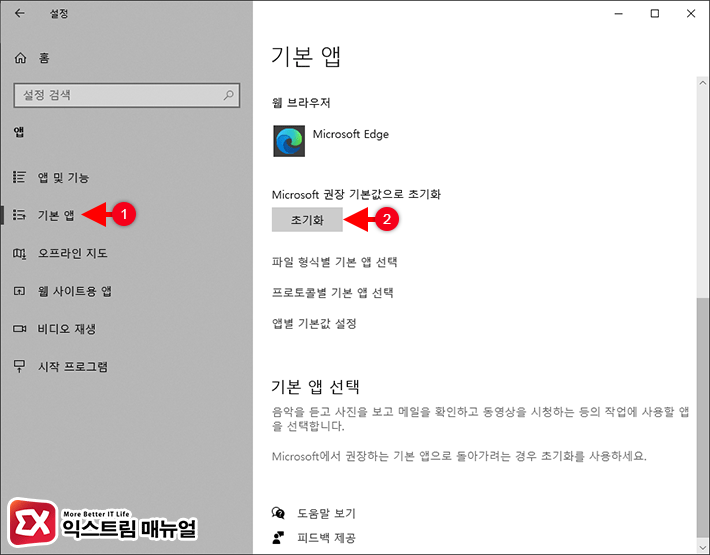
왼쪽 메뉴에서 기본 앱을 선택한 다음 스크롤을 내려 ‘Microsoft 권장 기본값으로 초기화’ 항목을 찾은 다음 초기화 버튼을 클릭해 파일에 연결된 기본앱을 윈도우10 기본 상태로 초기화합니다.
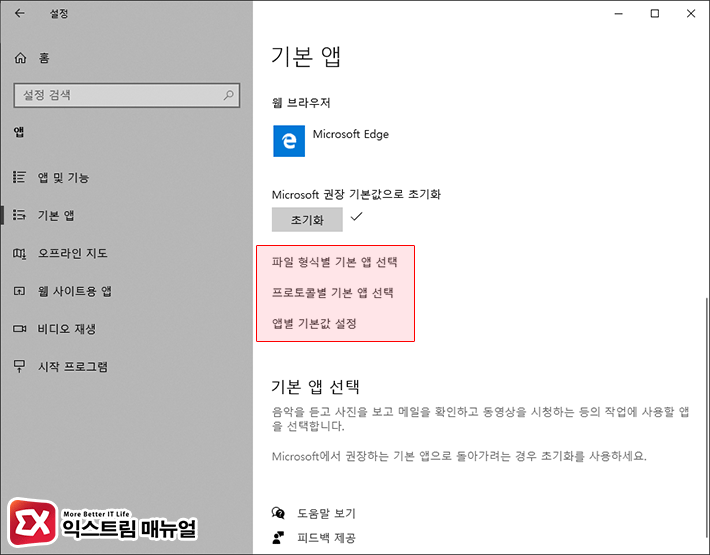
초기화가 완료되면 윈도우10이 처음 설치되었을 때와 같이 기본앱에 연결된 파일 설정이 초기화 됩니다.
아래의 파일 형식별 기본 앱 선택, 프로토콜별 기본 앱 선택, 앱별 기본값 설정을 통해 사용자가 파일에 연결하고 싶은 기본앱을 직접 설정할 수 있습니다.
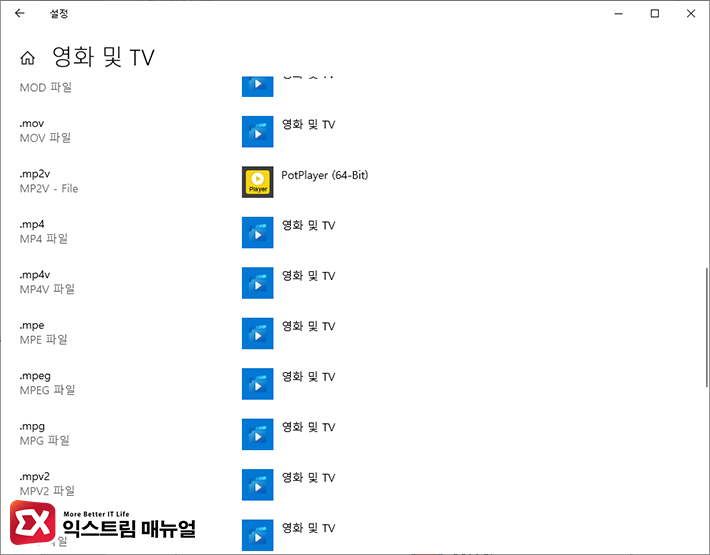
예를 들어 동영상 플레이어 같은 경우 mp4, mov, avi 같은 확장자를 모두 찾아 연결해야 하는 번거로움이 있습니다.
보통 프로그램상에서 확장자 연결을 지원하긴 하지만 윈도우10에서도 연결 프로그램을 설정할 수 있는데, 앱별 기본값 설정에서 ‘영화 및 TV’를 선택한 다음 관리 버튼을 클릭하면 동영상 확장자를 모두 확인할 수 있습니다.
초기화된 기본앱을 사용자가 연결하고 싶은 프로그램으로 변경해 사용하면 되겠습니다.



